¡Hola a todos!
Esta entrada tratará de explicar las principales utilidades de una herramienta muy poco conocida, pero que a su vez nos puede aportar muchos beneficios: El Portal de Cliente de SOLIDWORKS.
Lo primero, ¿cómo podemos acceder a este portal? La respuesta más fácil y directa es mediante la dirección web customerportal.solidworks.com.

Otro método igual de rápido es a través de la página principal de SOLIDWORKS (www.solidworks.com), desde la parte superior derecha de la misma.
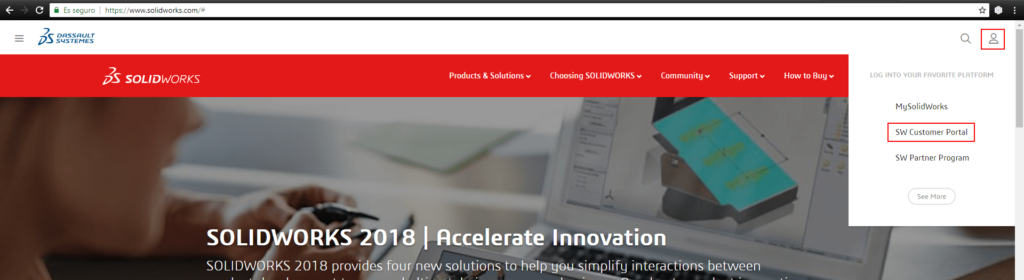
El siguiente paso es cubrir nuestras credenciales de acceso: correo y contraseña.
Si todavía no tienes tu ID de Solidworks, es necesario que lo crees mediante el botón disponible en la parte inferior de la página “Create a SOLIDWORKS ID”. Si no sabes cómo hacerlo, envíanos una consulta a soporte@easyworks.es, haz mención a esta entrada del blog, y te ayudaremos con ello 😉
Una vez hayas accedido, este es el aspecto que tendrá tu Portal de Cliente:
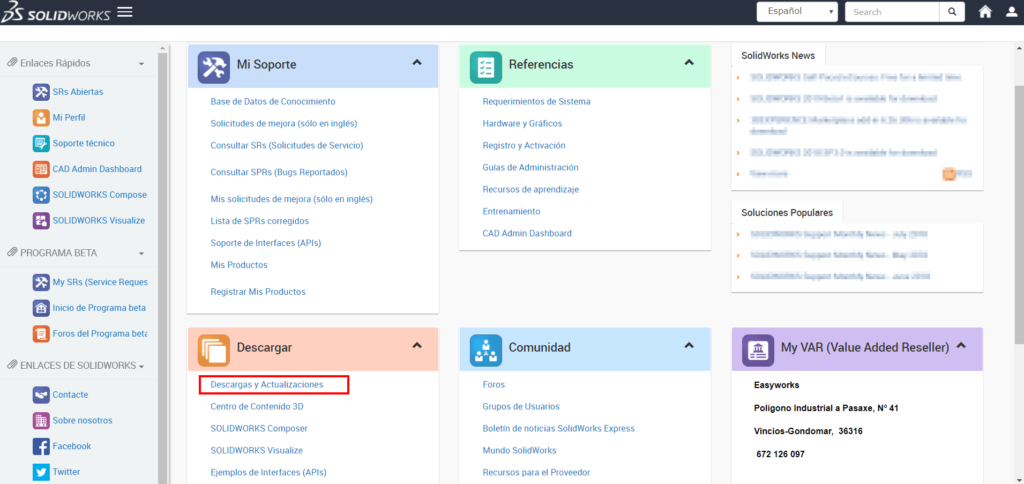
No te agobies! Vamos a explicártelo por partes para que puedas sacarle el máximo rendimiento!
Si es la primera vez que accedes a tu Portal de Cliente, es muy posible que veas que todas las opciones aparezcan con un candado a su lado, y que no puedas acceder a ellas. Algo tal que así:
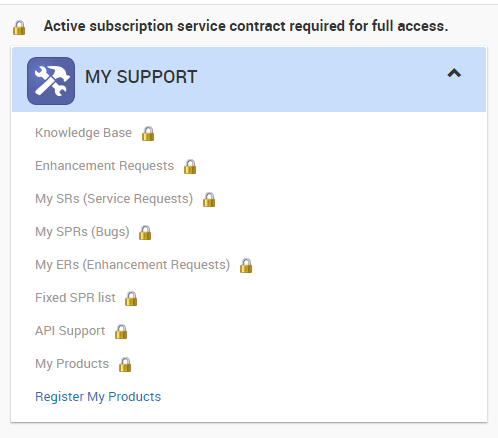
Esto significa que no existe ningún número de serie, con mantenimiento activo, registrado para este ID de Solidworks. Debido a esto, tu primera tarea para poder disfrutar de los beneficios del Portal de Cliente, será la de registrar tu número de serie con mantenimiento activo.
Para ello debes acceder a la opción “Register My Products”, introducir el número de serie correspondiente, y seguir el proceso de registro. No te preocupes, es súper sencillo y no te vas a perder! 😉
Una vez hecho esto puedes volver a tu Portal de Cliente con todas sus opciones ya desbloqueadas!
El segundo paso será configurar nuestro perfil, lo cual nos permitirá establecer nuestros datos, roles e idioma.
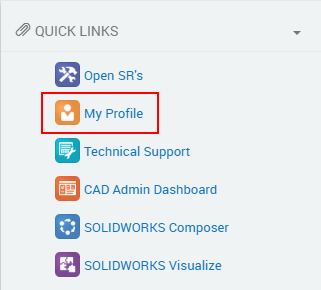
Accederás a la siguiente pantalla:
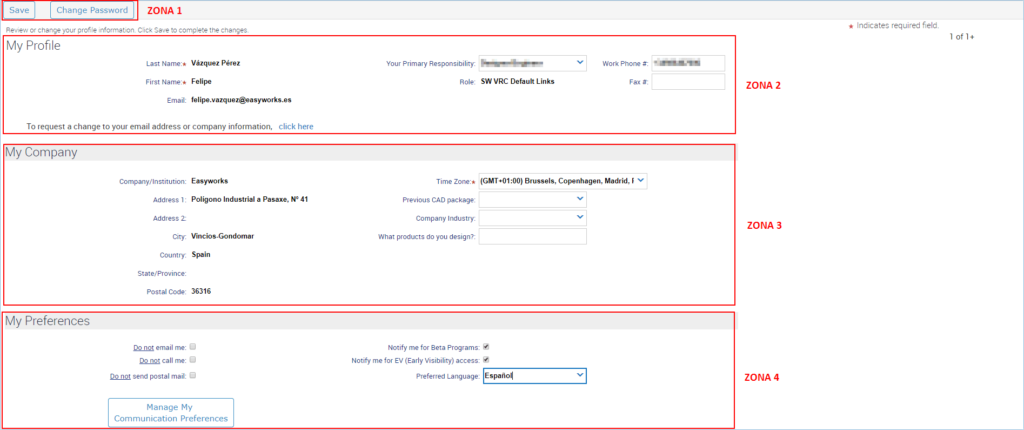
En la ZONA 1 podrás guardar los cambios que realices en las demás zonas y cambiar la contraseña de tu ID Solidworks.
La ZONA 2 reflejará tus datos personales y podrás establecer tu rol (responsable de diseño, diseñador mecánico, ingeniero de cálculo, etc.), así como tu teléfono de contacto y/o fax.
La ZONA 3 se centra en los datos de tu compañía y tu zona horaria.
La ZONA 4 es para que puedas decidir qué idioma quieres usar por defecto y las notificaciones que quieres que te lleguen.
Una vez realizados los cambios que consideres adecuados, haz clic en el botón SAVE (ZONA 1) y vuelve al Portal de Cliente mediante el icono ![]() situado en la parte superior derecha de la pantalla.
situado en la parte superior derecha de la pantalla.
Si te fijas un poco, el Portal de Cliente está claramente dividido en diferentes partes. Vamos a tratarlas una a una.
La barra superior
![]()
Esta barra de accesos directos, te brinda la posibilidad de acceder de forma sencilla a diferentes zonas de la página de Solidworks. Además de ello, en la zona de la derecha, puedes seleccionar el idioma de visualización de la página (cámbiala al castellano si quieres). También dispones de un buscador, el icono de vuelta a la página principal y por último el icono para desconectar tu sesión.
He aprovechado para cambiar mi idioma de visualización, así que a partir de ahora verás todo en castellano 😉
El panel lateral izquierdo
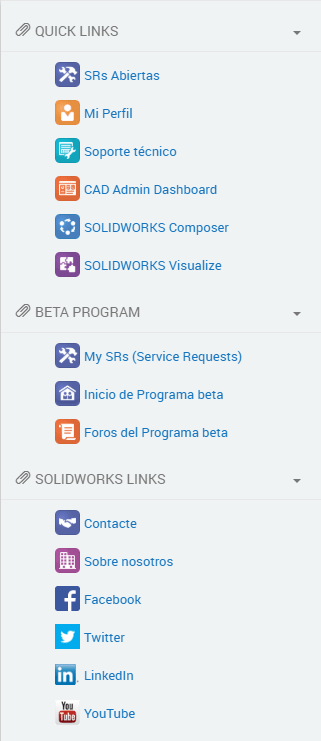
En este panel tendrás a tu alcance accesos directos como por ejemplo a las SRs Abiertas que tengas a tu nombre. Una SR, o Solicitud de Servicio, es una consulta realizada al equipo de soporte técnico de Solidworks.
Podrás también ver tu perfil, como ya has hecho, acceder a la página de soporte técnico de Solidworks o al CAD Admin Dashboard. Este último lo explicaremos más detenidamente en una próxima entrada de nuestro blog.
Si eres de los míos, seguro que le sacarás buen partido al apartado del programa BETA. Desde aquí puedes ver las fechas de publicación, soluciones aportadas por otros clientes y muchas más opciones para los que nos guste llevar Solidworks al límite.
Paneles centrales
En el panel Mi Soporte podrás gestionar todas las solicitudes de servicio abiertas, ver tus solicitudes de mejora, crear solicitudes nuevas, consultar el estado del tratamiento de bugs registrados y acceder a la base de conocimiento. La base de conocimiento es el lugar perfecto para consultar si ya existe alguna solución a un problema reportado, e incluso para ver si alguna de las dudas que tengas ya ha sido consultada.
Descargar, es el panel en el podrás encontrar todos los documentos, ejemplos y demás información práctica que puedes utilizar para mejorar tu habilidades de diseñador.
En el apartado Referencias, tendrás a tu disposición herramientas que te ayudarán a la administración de tus productos Solidworks. Un ejemplo sería el apartado Hardware y Gráficos, desde el que puedes ver cuáles son los recursos mínimos necesarios para trabajar con Solidworks, y qué driver necesitas para tu tarjeta gráfica certificada.
Por último, pero no menos importante, desde el panel Comunidad puedes acceder de forma cómoda a todos los foros y demás utilidades del mundo Solidworks. No te pierdas el Foro de Solidworks! Muchísimos expertos comparten día a día excelentes soluciones.
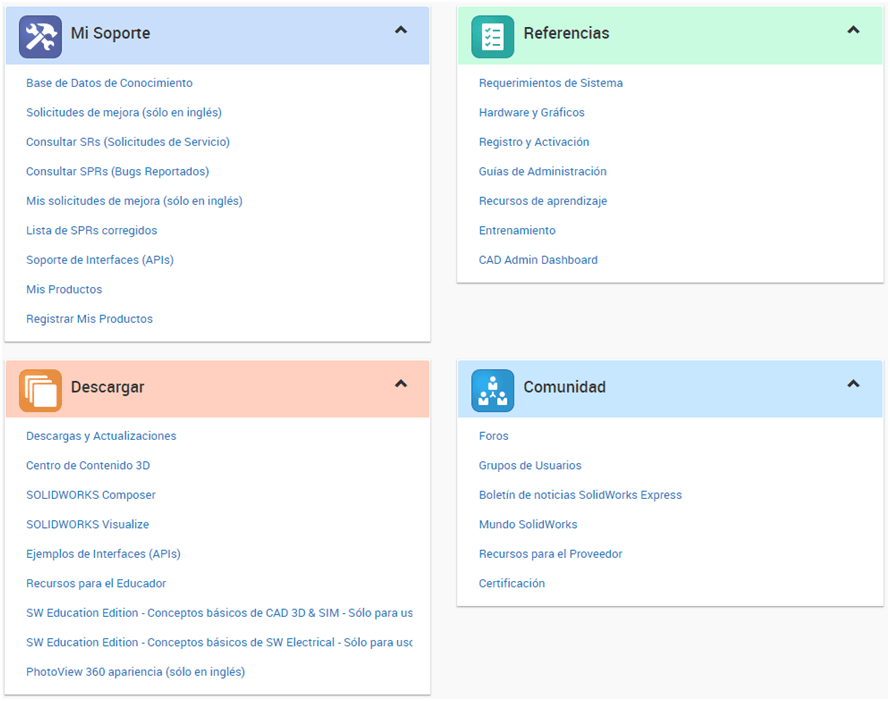
Panel de noticias
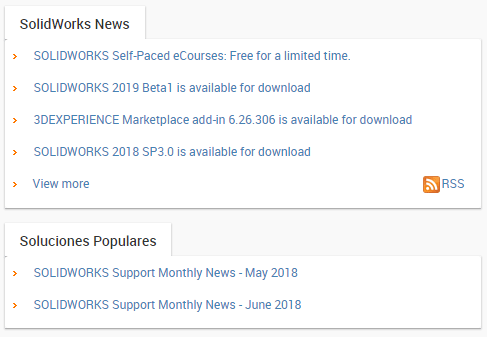
En esta zona, se publican las últimas noticias del mundo Solidworks. Invierte siempre un momento para revisarlas porque te avisan de grandes novedades e incluso recursos gratis!!
MyVar
Y para finalizar esta entrada del blog, el apartado MyVar.

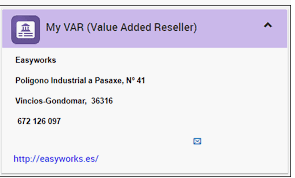
¡¡Aquí estamos nosotros!! Y si no estamos, puedes contactar con nuestro equipo comercial para que seamos tu distribuidor. Podrás ver nuestra web, nuestros datos de contacto y donde nos ubicamos.

